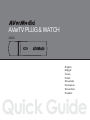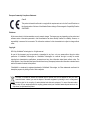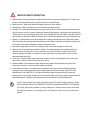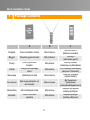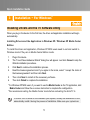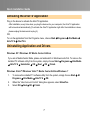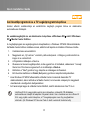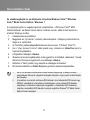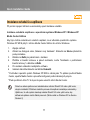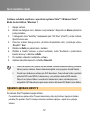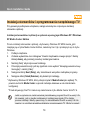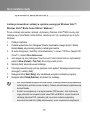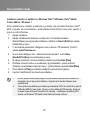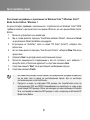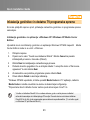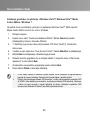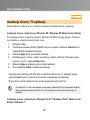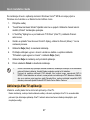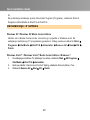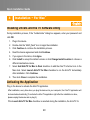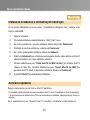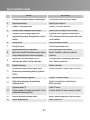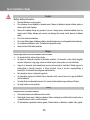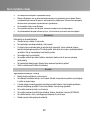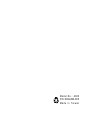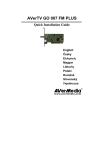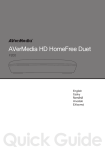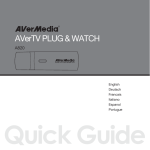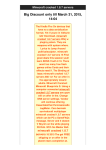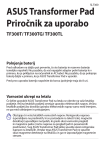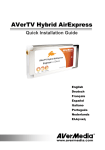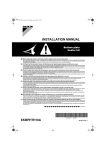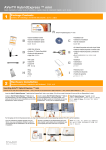Download Quick Guide
Transcript
® AVerTV PLUG & WATCH A820 English Magyar Česky Polski Slovenský български Slovenčina Hrvatski Quick Guide European Community Compliance Statement Class B This product is herewith confirmed to comply with the requirements set out in the Council Directives on the Approximation of the laws of the Member States relating to Electromagnetic Compatibility Directive 2004/108/EC. Disclaimer All the screen shots in this documentation are only example images. The images may vary depending on the product and software version. Information presented in this documentation has been carefully checked for reliability; however, no responsibility is assumed for inaccuracies. The information contained in this documentation is subject to change without notice. Copyright ©2010 by AVerMedia Technologies, Inc. All right reserved. No part of this document may be reproduced or transmitted in any form, or by any means without the prior written permission of AVerMedia Technologies Inc. AVerMedia Technologies Inc. reserves the right to modify its models, including their characteristics, specifications, accessories and any other information stated herein without notice. The official printout of any information shall prevail should there be any discrepancy between the information contained herein and the information contained in that printout. "AVerMedia" is a trademark (or registered trademark) of AVerMedia Technologies, Inc. Other trademarks used herein for description purpose only belong to each of their companies. The mark of Crossed-out wheeled bin indicates that this product must not be disposed of with your other household waste. Instead, you need to dispose of the waste equipment by handing it over to a designated collection point for the recycling of waste electrical and electronic equipment. For more information about where to drop off your waste equipment for recycling, please contact your household waste disposal service or the shop where you purchased the product. IMPORTANT SAFETY INSTRUCTIONS z z z z z z z z z z Read Instructions - Read all the safety and operating instructions before connecting and operating your TV tuner to help ensure your own personal safety and to protect your product from potential damage. Retain Instructions - Retain all the safety and operating instructions for future reference. Heed Warnings - Adhere to all warnings on the product and the operating instructions. Grounding - For continued protection against risk of electric shock and fire, this accessory should be installed/connected only to the products, such as a computer, equipped with a three-wire grounding plug, a plug having a third (grounding) pin. This plug will only fit into a grounding-type power outlet. This is a safety feature. If you are unable to insert the plug into the outlet, contact your electrician to replace the obsolete outlet. Do not defeat the safety purpose of the grounding-type plug. Lightning - For added protection and to prevent damage due to lightning and power-line surges, unplug the host system, such as a computer, from the wall power outlet and disconnect the antenna or cable system. Unplug the host system from the wall power outlet when left unattended or unused for long periods of time. Never insert anything metallic into the TV tuner openings. Doing so may create the danger of electric shock. Openings in the TV tuner cabinet are provided for ventilation. To prevent overheating, these openings should not be blocked or covered. Avoid using the TV tuner on a bed, sofa, rug, or other soft surface, as doing so may block the ventilation openings in the cabinet. If you place the TV tuner in a bookcase or an enclosed space, be sure to provide adequate ventilation and air flow. Power Lines - An outside antenna system should not be located in the vicinity of overhead power lines or other light or power circuits, or where it can fall into such power lines or circuits. Antenna Installation - When installing an outside antenna system, extreme care should be taken to prevent it from touching such power lines or circuits, as contact with them may be fatal. Outdoor Antenna Grounding - If an outside antenna is connected to the product, ensure that the antenna system is grounded so as to provide some protection against voltage surges and built up static charges. Article 810.21 of the National Electric Code, ANSI/NFPA No.70, provides information with regard to proper grounding of the mast and supporting structure, grounding of the lead-in wire to the antenna discharge unit, size of grounding conductors, location of antenna-discharge unit, connection of grounding electrodes, and requirements for the grounding electrode. (for CATV system installer) This reminder is provided to call the CATV systems installer's attention to Section 820.93 of the National Electric Code, ANSI/NFPA 70:2005 (for US/Canada) and/or EN60728-11:2005 standard (for Europe), which provide guidelines for proper grounding and, in particular, specify that the coaxial cable shield shall be connected to the grounding system of the building, as close to the point of cable entry as practical. Quick Installation Guide Table of Contents Package Contents..................................................................................... 2 Making Connections................................................................................. 3 ® Installation ~ For Windows ..................................................................... 5 English ........................................................................................................................................5 Magyar........................................................................................................................................8 Česky........................................................................................................................................11 Polski ........................................................................................................................................14 Slovenský .................................................................................................................................17 български.................................................................................................................................20 Slovenčina ................................................................................................................................23 Hrvatski.....................................................................................................................................26 ® Installation ~ For Mac ........................................................................... 29 English ......................................................................................................................................29 Magyar......................................................................................................................................30 Czech........................................................................................................................................32 Polski ........................................................................................................................................33 Slovenský .................................................................................................................................35 български.................................................................................................................................36 Slovenčina ................................................................................................................................38 Hrvatski.....................................................................................................................................39 Remote Control (for AVerTV Application)............................................. 41 1 Quick Installation Guide 1 Package Contents A B English Quick Installation Guide Mini Antenna Magyar Telepítési gyorsútmutató Mini Antenna Česky Polski Stručný průvodce instalací Podręcznik szybkiego startu Mini anténa Mini antena Slovenský Inštalačná príručka Mini antenna български Кратко ръководство за инсталация Мини антена Slovenčina Hitri Inštalacijski Vodič Mini antena Hrvatski Vodič s osnovnim uputama Mini antena 2 C Remote control (Batteries included) Távirányít (elemekkel együtt) Dálkový ovladač (baterie jsou součástí balení) Pilot Zdalnego Sterowania (włącznie z bateriami) Diaľkové ovládanie (vrátane batérií) Дистанционно управление (с включени батерии за него) Daljinski Upravljalnik (baterije priložene) Daljinski upravljač (baterije uključene) Quick Installation Guide 2 Making Connections English PC Notebook USB Port Magyar Számítógép Notebook USB port Česky Laptop Počítač USB port Polski Komputer podręczny Komputer Port USB Slovenský PC Notebook USB port български Персонален компютър Преносим компютър USB порт 3 Quick Installation Guide Slovenčina PC Prenosnik USB vrata Hrvatski PC računalo Prijenosno računalo USB priključak English OR Mini Antenna TV Antenna (75Ω) Magyar vagy Mini Antenna TV antenna(75Ω) Česky nebo Mini anténa TV anténa(75Ω) Polski LUB Mini antena Antena telewizyjna(75Ω) Slovenský Alebo Mini antenna TV anténa(75Ω) български OR Мини антена Мини антена(75Ω) Slovenčina OR Mini antena TV antena (75Ω) Hrvatski ILI Mini antena TV antena (75Ω) 4 Quick Installation Guide 3 Installation ~ For Windows® English Installing Drivers and the TV Software Utility When you plug in the device for the first time, the driver and application installation will begin automatically. Installing Drivers and the Application in Windows XP / Windows XP Media Center Edition To install the driver and application, Windows XP MCE users need to exit and switch to Windows mode if they are in Media Center Edition mode. 1. 2. 3. 4. 5. 6. Plug in the device. The “Found New Hardware Wizard” dialog box will appear. Just click Cancel to skip the Wizard installation procedures. Click Next to continue the installation process. Read the license agreement and if you agree to the terms, select “I accept the terms of the license agreement” and then click Next. Then click Next to install all the necessary software. Then click Finish to complete the installation. * For Windows XP MCE users, if you want to use the Media Center as the TV application, start Media Center and follow the on-screen instruction to complete the configuration. * We recommend exiting the Media Center mode before activating the AVerTV 6. If DirectX 9.0c or above is not installed in your system, usually the installation CD will automatically install it during the process of installation. Make sure your system has 5 Quick Installation Guide DirectX 9.0c or above installed so that the TV software utility can function properly. (This may occur on Windows XP below Service Pack 2). Installing Drivers and the Application in Windows Vista™/ Windows Vista™ Media Center Edition / Windows 7 To install the driver and application, Windows Vista™ / Windows 7 MCE users need to exit and switch to Windows mode if they are in Media Center Edition mode. 1. 2. 3. 4. 5. 6. 7. 8. Plug in the device. The “Found New Hardware Wizard” dialog box will appear. Just click Cancel to skip the Wizard installation procedures. In the “AutoPlay” dialog box entitled “CD Drive” (AVerTV), select Run Autorun.exe. If the “User Account Control” dialog box appears, select Allow/Yes to continue the process. Click Next to continue the installation process. Read the license agreement and if you agree to the terms, select “I accept the terms of the license agreement” and then click Next. Then click Next to install all the necessary software. Then click Finish to complete the installation. 1. 2. If your system is not equipped with Acrobat Reader, the installation wizard will automatically be called up during the process of installation. The Acrobat Reader of English version will be installed. The product does not come with a software DVD decoder. If users can playback DVD or MPEG-2 video files on the computer, there is no need to install a DVD decoder. However, if the Decoded Error message appears on the screen, please install the compatible DVD decoder via the Windows® XP Media Center Edition Partners site. 6 Quick Installation Guide Activating the AVerTV Application Plug in the device to activate the AVerTV application. After installation, every time when you plug the device into your computer, the AVerTV application will be launched automatically (To activate the AVerTV application right after the installation is done, please unplug the device and re-plug it). OR, To run the application from the Programs menu, choose Start ÆPrograms Æ AVerMedia Æ AVerTV 6 Æ AVerTV 6. Uninstalling Application and Drivers Windows XP / Windows XP Media Center Edition If you are in Media Center Mode, please exit and switch to Windows mode first. To remove the installed TV software utility from the system, simply choose Start Æ Programs Æ AVerMedia Æ AVerTV 6 Æ Uninstaller Æ OK Æ Next Æ OK Æ Finish. Windows Vista™/Windows Vista™ Media Center Edition/Windows 7 1. 2. 3. To remove the installed TV software utility from the system, simply choose Start Æ All Programs Æ AVerMedia Æ AVerTV 6 Æ OK. When the “User Account Control” dialog box appears, select Allow/Yes. Select OK Æ NextÆ OK Æ Finish. 7 Quick Installation Guide Magyar Az illesztőprogramok és a TV segédprogram telepítése Amikor először csatlakoztatja az eszközhöza meghajtó program illetve az alkalmazás automatikusan feltelepül. Az eszközmeghajtók és az alkalmazás telepítése a Windows XP® alatt / Windows XP® Media Center Edition A meghajtóprogram és segédprogramok telepítéséhez, a Windows XP MCE felhasználóknak, ha Media Center Edition módban vannak, abból ki kell lépniük és átváltani Windows módba. 1. Csatlakoztassa az eszközhöz. 2. Megjelenik az „Új hardver” varázsló párbeszédpanel. A Mégse gombra kattintva lépjen ki a varázslóból. A folytatáshoz klikkeljen a Next-re. Olvassa el a licensz megállapodást, és ha egyetért az ott leírtakkal, válassza az “I accept the terms of the license agreement”-et és klikkeljen a Next-re. Kattintson a "Next" gombra, hogy telepítse a szükséges szoftvereket. Ezt követően kattintson a Finish (Befejezés) gombra a telepítés befejezéséhez. 3. 4. 5. 6. * * Ha a Windows XP MCE felhasználók a Media Centert szeretnék használni TV alkalmazásként, akkor indítsák el a Media Centert, és kövessék a képernyőn megjelenő utasításokat a konfiguráció befejezéséhez. Azt tanácsoljuk lépjen ki a Media Center Módból, mielőtt aktiválná az AVerTV 6-ot. Ha DirectX 9.0c vagy újabb verzió nincs telepítve, a telepítő CD általában automatikusan telepíti a telepítési folyamat során. Ha a rendszeren nincs DirectX 9.0c vagy újabb verzió telepítve, a TV segédprogram nem fog megfelelően működni. (Ez Windows XP Service Pack 2 alatti verziónál fordulhat elő) 8 Quick Installation Guide Az eszközmeghajtók és az alkalmazás telepítése Windows Vista™/ Windows Vista™ Media Center Edition / Windows 7 A meghajtóprogram és segédprogramok telepítéséhez, a Windows Vista™ MCE felhasználóknak, ha Media Center Edition módban vannak, abból ki kell lépniük és átváltani Windows módba. 1. Csatlakoztassa az eszközhöz. 2. Megjelenik az „Új hardver” varázsló párbeszédpanel. A Mégse gombra kattintva lépjen ki a varázslóból. 3. Az "AutoPlay" párbeszédpanelbanfuttasa az Autorun.exe-t. "CD Drive" (AVerTV). 4. Ha a “User Account Control” ablak jelenik meg, válassza az Allow/Yes opciót a folyamat folytatásához. 5. A folytatáshoz klikkeljen a Next-re. 6. Olvassa el a licensz megállapodást, és ha egyetért az ott leírtakkal, válassza az “I accept the terms of the license agreement”-et és klikkeljen a Next-re. 7. Kattintson a "Next" gombra, hogy telepítse a szükséges szoftvereket. 8. Ezt követően kattintson a Finish (Befejezés) gombra a telepítés befejezéséhez. 1. 2. Ha az Ön rendszere nincs ellátva Acrobat Reader programmal, a telepítő varázsló automatikusan felhívja rá a figyelmét a telepítés folyamán. Angol nyelvű Acrobat Reader lesz telepítve. A termékhez nem tartozik szoftveres DVD dekóder. Ha a felhasználó DVD-lemezt vagy MPEG-2 videofájlokat le tud játszani a számítógépen, nincs szükség DVD-dekóder telepítésére. Ha azonban a képernyőn megjelenik a „ Dekódolási hiba” hibaüzenet, telepítse a kompatibilis DVD-dekódert, amelyet megtalál a Windows® XP Media Center Edition Partners weblapon. 9 Quick Installation Guide Az AVerTV alkalmazás aktiválása Csatlakoztassa az eszközt, hogy aktiválja az AVerTV alkalmazást. Telepítés után minden alkalommal mikor csatlakoztatja az eszközt számítógépéhez az AVerTV alkalmazás automatikusan elindul. (Az AVerTV alkalmazás rögtön telepítés után aktiválódik, kérjük válassza le az eszközt számítógépéről, majd csatlakoztassa újra.) Vagy, Az alkalmazás indítása a Programok menüből: Start Æ ProgramokÆ AVerMedia ÆAVerTV 6 Æ AVerTV 6. A TV segédprogram eltávolítása Windows XP / Windows XP Media Center Edition Ha Media Center Módban van, először lépjen ki és váltson Windows módba. A telepített TV segédprogram eltávolítása a rendszerből: egyszerűen válassza a Start Æ Minden Program ÆAVerMedia Æ AVerTV 6 Æ Uninstaller Æ OK Æ NextÆ OK Æ Finish. Windows Vista™ / Windows Vista™ Media Center Edition / Windows 1. A telepített TV szoftver eltávolításához egyszerűen válassza a Start Æ Minden program Æ AVerMedia Æ AVerTV 6 útvonalatÆ OK. 2. Amikor az “User Account Control” ” ablak megjelenik, válassza az Allow/Yes opciót. 3. Válassza a OK Æ NextÆ OK Æ Finish útvonalat. 10 Quick Installation Guide Česky Instalace ovladačů a aplikace Při prvním zapojení zařízení se automaticky spustí instalace ovladačů. Instalace ovladačů a aplikace v operačním systému Windows XP / Windows XP Media Center Edition Aby bylo možné nainstalovat ovladač a aplikaci, musí uživatelé operačního systému Windows XP MCE přejít z režimu Media Center Edition do režimu Windows. 1. 2. 3. 4. 5. 6. Zapojte zařízení. Zobrazí se dialogové okno „Nalezen nový hardware“. Kliknutím na Storno přeskočíte postup instalace. Klikněte na Další pro pokračování v instalaci. Přečtěte si licenční smlouvu a pokud souhlasíte, zvolte “Souhlasím s podmínkami licenční smlouvy” a klikněte na Další. Pro instalaci veškerého nezbytného softwaru. Instalaci dokončíte kliknutím na tlačítko Dokončit. * Používáte-li operační systém Windows XP MCE a chcete jako TV aplikaci používat Media Center, spusťte Media Center a proveďte konfiguraci podle zobrazených pokynů. * Před spuštěním AVerTV 6 doporučujeme ukončit režim Media Center. Pokud ve vašem systému není nainstalováno rozhraní DirectX 9.0 nebo vyšší verze, obvykle instalační CD během vlastního procesu tuto aplikaci nainstaluje automaticky. Ujistěte se, že váš systém obsahuje instalaci DirectX 9.0 nebo vyšší verze, aby softwarová aplikace mohla řádně pracovat. (Může nastat ve Windows XP se Service Packem 2) 11 Quick Installation Guide Instalace ovladačů a aplikace v operačním systému Vista™ / Windows Vista™ Media Center Edition / Windows 7 1. 2. 3. 4. 5. 6. 7. 8. Zapojte zařízení. Zobrazí se dialogové okno „Nalezen nový hardware“. Klepnutím na Storno přeskočíte postup instalace. V dialogovém okně "AutoPlay" nadepsaném jako "CD Drive" (AVerTV), zvolte možnost Spustit Autorun.exe. Pokud se zobrazí dialogové okno „Kontrola uživatelského účtu“, pokračujte volbou „Povolit“ / “Ano”. Klikněte na Další pro pokračování v instalaci. Přečtěte si licenční smlouvu a pokud souhlasíte, zvolte “Souhlasím s podmínkami licenční smlouvy” a klikněte na Další. Pro instalaci veškerého nezbytného softwaru. Instalaci dokončíte klepnutím na tlačítko Dokončit. 1. 2. Pokud váš systém není vybaven Acrobat Reader, instalace bude automaticky provedena během procesu instalace. Bude instalována anglická verze programu Acrobat Reader. Produkt není dodáván se softwarovým DVD dekodérem. Pokud uživatel může na počítači přehrávat DVD nebo MPEG-2 videosoubory, není potřeba instalovat DVD dekodér. Objeví-li se chybové hlášení v souvislosti s dekódováním videa, nainstalujte prosím kompatibilní DVD dekodér přes partnerskou stránku Windows® XP Media Center Edition. Spuštění aplikace AVerTV Pro aktivaci AVerTV aplikace zapojte zařízení. Po nainstalování se aplikace AVerTV spustí automaticky vždy, když zařízení zapojíte do Vašeho počítače (Pro spuštění AVerTV ihned po dokončení instalace odpojte a v zápětí znovu připojte zařízení. 12 Quick Installation Guide nebo, Pro spuštění aplikace z programové nabídky Start, klikněte na Start Æ Všechny programy Æ AVerMediaÆ AVerTV 6 Æ AVerTV 6. Odinstalování softwaru Windows XP / Windows XP Media Center Edition Pokud se nacházíte v režimu Media Center, nejdříve jej ukončete a přejděte do režimu Windows. Pro odebrání nainstalovaného softwaru ze systému, zvolte Start Æ Všechny Programy ÆAVerMedia Æ AVerTV 6 Æ Odinstalování Æ OK Æ DalšíÆ OK Æ Dokončit. Windows Vista™/ Windows Vista™ Media Center Edition / Windows 7 1. Chcete-li odebrat softwarovou aplikaci z počítače, zvolte nabídku Start Æ Programy Æ AVerMedia Æ AVerTV 6 Æ OK. 2. Po zobrazení okna „Kontrola uživatelského účtu“ vyberte volbu „Povolit“ / “Ano”. 3. Vyberte položku OK ÆDalší Æ OK Æ Dokončit. 13 Quick Installation Guide Polski Instalacja sterowników i oprogramowania narzędziowego TV Przy pierwszym podłączeniu urządzenia, nastąpi automatyczne rozpoczęcie instalacji sterownika i aplikacji. Instalacja sterowników i aplikacji w systemie operacyjnym Windows XP / Windows XP Media Center Edition W celu instalacji sterownika i aplikacji, użytkownicy Windows XP MCE muszą, jeśli znajdują się w trybie Media Center Edition, zakończyć ten tryb i przełączyć się do trybu Windows. 1. Podłącz urządzenie. 2. Zostanie wyświetlone okno dialogowe “Kreator znajdowania nowego sprzętu”. Należy kliknąć Anuluj, aby pominąć procedury instalacyjne kreatora. 3. Naciśnij „Dalej” aby kontynuować instalację. 4. Przeczytaj warunki licencji i jeśli się zgadzasz na nie wybierz ”Akceptuję warunki umowy licencyjnej” i naciśnij „Dalej”. 5. Następnie kliknij Next (Dalej), aby zainstalować wszystkie niezbędne programy. 6. Następnie kliknij Finish (Zakończ), aby dokończyć instalację. * Użytkownicy Windows XP MCE, którzy chcą korzystać z Media Center jako aplikacji TV, powinni uruchomić Media Center i wykonać instrukcje ekranowe w celu dokończenia konfiguracji. * Przed aktywacją AVerTV 6 zaleca się zakończenie trybu Media Center AVerTV 6. Jeżeli w systemie nie został wcześniej zainstalowany program DirectX w wersji 9.0c lub nowszej, jest on zwykle instalowany z instalacyjnego dysku CD w trakcie procesu instalacji. Należy upewnić się, że zainstalowano DirectX w wersji 9.0c lub nowszej, co umożliwia prawidłowe działanie oprogramowania TV. (Może to pojawić 14 Quick Installation Guide się w Windows XP poniżej Service Pack 2) Instalacja sterowników i aplikacji w systemie operacyjnym Windows Vista™/ Windows Vista™ Media Center Edition / Windows 7 W celu instalacji sterownika i aplikacji, użytkownicy Windows Vista™ MCE muszą, jeśli znajdują się w trybie Media Center Edition, zakończyć ten tryb i przełączyć się do trybu Windows. 1. Podłącz urządzenie. 2. Zostanie wyświetlone okno dialogowe “Kreator znajdowania nowego sprzętu”. Należy kliknąć Anuluj, aby pominąć procedury instalacyjne kreatora. 3. W oknie dialogowym “AutoPlay (Autoodtwarzanie)” o nazwie “CD Drive (Napęd CD)” (AVerTV), wybierz Run Autorun.exe. 4. Jeśli pojawi się okno dialogowe “User Account Control (Kontrola kont użytkownika)”, wybierz Allow (Zezwól) / Yes (Tak), aby kontynuować proces. 5. Naciśnij „Dalej” aby kontynuować instalację. 6. Przeczytaj warunki licencji i jeśli się zgadzasz na nie wybierz ”Akceptuję warunki umowy licencyjnej” i naciśnij „Dalej”. 7. Następnie kliknij Next (Dalej), aby zainstalować wszystkie niezbędne programy. 8. Następnie kliknij Finish (Zakończ), aby dokończyć instalację. 1. 2. Jeśli nie posiadasz programu Acrobat Reader, instalacja zostanie przeprowadzona automatycznie podczas procesu instalacji. Zostanie zainstalowana angielska wersja Acrobat Reader. Produkt nie współpracuje z oprogramowaniem DVD decoder. Jeśli użytkownicy mogą odtwarzać na komputerze pliki video DVD lub MPEG-2, nie jest konieczna instalacja dekodera DVD. Jednakże, jeśli na ekranie zostanie wyświetlony komunikat Decoded Error (Błąd dekodowania), w celu uzyskania szczegółowych 15 Quick Installation Guide informacji poprzez stronę partnerską systemu Windows® XP Media Center Edition należy zainstalować kompatybilny dekoder DVD. Uaktywnienie aplikacji AVerTV Podłącz urządzenie w celu uaktywnienia aplikacji AVerTV. Po instalacji, przy każdym podłączeniu urządzenia do komputera, nastąpi automatyczne uruchomienie aplikacji AVerTV (W celu aktywacji aplikacji AVerTV zaraz po wykonaniu aplikacji należy najpierw odłączyć, a następnie ponownie podłączyć urządzenie). LUB, Uruchom aplikacje AVerTV 6 z menu programu, wybierz StartÆ Programy Æ AVerMedia Æ AVerTV 6 Æ AVerTV 6. Odinstalowanie aplikacji i sterowników Windows XP / Windows XP Media Center Edition Podczas działania w trybie Media Center należy najpierw zakończyć ten tryb i przełączyć się do trybu Windows. Aby zdeinstalować oprogramowanie TV w systemie wejdz w Start Æ Programs Æ AVerMedia Æ AVerTV 6 Æ Uninstaller Æ OK Æ Next Æ OK Æ Finish. Windows Vista™ / Windows Vista™ Media Center Edition / Windows 7 1. 2. 3. Aby zdeinstalować oprogramowanie TV w systemie wejdz w Start Æ Wszystkie programy Æ AVerMedia Æ AVerTV 6Æ OK. Kiedy “User Account Control” okno zniknie wybierz pozwól / tak. Wybierz OK Æ NextÆ OK Æ Finish. 16 Quick Installation Guide Slovenský Inštalácia ovládačov a softvérových nástrojov Keď zapojíte zariadenie po prvý krát, inštalácia aplikácie a driverov sa začne automaticky. Inštalácia ovládačov a aplikácií vo Windows XP / Windows XP Media Center Edition Kvôli nainštalovaniu ovládača a aplikácie je potrebné, aby užívatelia Windows XP MCE v prípade, ak sa nachádzajú v režime Media Center Edition tento režim opustili a prepli na režim Windows. 1. Zapojte zariadenie. 2. Na obrazovke sa objaví okno “Found New Hardware Wizard”(Nájdený nový sprievodca inštaláciou). Kliknite na Cancel (Zrušiť) pre začatie inštalačného procesu. Ak chcete pokračovať v procese inštalácie, kliknite na položku Next (Ďalej). Prečítajte si licenčnú zmluvu a ak súhlasíte s jej podmienkami, vyberte možnosť „Súhlasím s podmienkami licenčnej zmluvy“, a potom kliknite na položku Next (Ďalej). Potom klikniťe na Ďalej pre inštaláciu všetkých nevyhnutných programov. A potom Finist/Dokončiť pre dokončenie inštalácie. 3. 4. 5. 6. * Ak si užívatelia Windows XP MCE želajú používať Media Center ako TV aplikáciu, je potrebné aby spustili Media Center a pre dokončenie konfigurácie postupovali podľa pokynov na obrazovke. * Pred aktiváciou AVerTV 6 doporučujeme ukončiť režim Media Center. Ak DirectX 9.0c alebo vyšší nie je nainštalovaný v systéme, budú samovoľne nainštalované z inštalačného CD počas inštalačného procesu. Uistite sa, či váš system správne nainštaloval DirectX 9.0c alebo vyšší, či TV softvérové nástroje fungujú správne. (Toto môže nastať pri nižších OS než Windows XP so SP2.) 17 Quick Installation Guide Inštalácia ovládačov a aplikácií vo Windows Vista™/ Windows Vista™ Media Center Edition / Windows 7 Kvôli nainštalovaniu ovládača a aplikácie je potrebné, aby užívatelia Windows Vista™ MCE v prípade, ak sa nachádzajú v režime Media Center Edition tento režim opustili a prepli na režim Windows. 1. Zapojte zariadenie. 2. Zapojte zariadenie.Na obrazovke sa objaví okno “Found New Hardware Wizard”(Nájdený nový sprievodca inštaláciou). Kliknite na Cancel (Zrušiť) pre začatie inštalačného procesu. 3. V "automatické prehrávanie" dialógovom okne s názvom "CD zariadenie" (AVerTV) vyberte spustiť Autorun.exe. 4. Ak sa zobrazí dialógové okno „ Nastavenie konta užívateľa“, zvoľte Allow (Umožniť)/Yes(Áno) pre pokračovanie procesu. 5. Ak chcete pokračovať v procese inštalácie, kliknite na položku Next (Ďalej). 6. Prečítajte si licenčnú zmluvu a ak súhlasíte s jej podmienkami, vyberte možnosť „Súhlasím s podmienkami licenčnej zmluvy“, a potom kliknite na položku Next (Ďalej). 7. Potom klikniťe na Ďalej pre inštaláciu všetkých nevyhnutných programov. 8. A potom Finist/Dokončiť pre dokončenie inštalácie. 1. 2. Ak sa v systéme nenachádza program Acrobat Reader, počas procesu inštalácie sa automaticky otvorí sprievodca inštaláciou. Anglická verzia Acrobar Readeru bude nainštalovaná. Tento výrobok nieje dodávany so softwarovým dekodérom DVD. Ak užívateľ chce prehrať DVD alebo MPEG-2 video súbor, tak nie je nutné naištalovať DVD decoder. Avšak, ak sa objaví chybové hlásenie Decoder Error message nainštalujte kompatibilný DVD decoder cez Windows® XP Media Center Edition partnerskú stránku. 18 Quick Installation Guide Aktivácia AVerTV 6 aplikácie Zapojte zariadenie pre aktiváciu AVerTV aplikácie. Po inštalácií, každý krát keď zasuniete zariadenie do PC, AVerTV aplikácia sa spustí automaticky ( Ak chcete aktivovať aplikáciu AVerTV ihneď po dokončení inštalácie, odpojte prístroj a znova ho pripojte) Alebo, Ak chcete spustiť aplikáciu z ponuky Programy, vyberte položku Start (Štart) Æ Programs (Programy) Æ AVerMediaÆ AVerTV 6 Æ AVerTV 6. Odinštalovanie pomôcky TV softvéru Windows XP / Windows XP Media Center Edition Ak ste v režime Media Center, najprv tento režim opusťte a prepnite do režimu Windows. Ak chcete zo systému odstrániť nainštalovanú pomôcku TV softvéru, vyberte položku Start (Štart) Æ Programs (Programy) ÆAVerMedia Æ AVerTV 6 Æ Uninstaller (Nástroj na odinštalovanie) Æ OK Æ Next (Ďalej) Æ OK Æ Finish (Dokončiť). Windows Vista™ / Windows Vista™ Media Center Edition / Windows 7 1. Kvôli odstráneniu pomocného programu TV softvéru zo systému zvoľte Štart Æ Všetky programy Æ AVerMedia Æ AVerTV 6 Æ OK. 2. Keď sa zobrazí dialógové okno “Nastavenie konta užívateľa”, zvoľte Allow (Umožniť)/Yes(Áno). 3. Zvoľte OK Æ Nasledujúci Æ OK Æ Dokončiť. 19 Quick Installation Guide български Инсталация на драйвери и софтуер Когато за първи път включите устройството, автоматично ще се стартира приложение за инсталиране на драйвери и приложен софтуер. Инсталация на драйвери и приложения за Windows XP / Windows XP Media Center Edition За да инсталират драйвера и приложението, потребителите на Windows XP MCE трябва да излязат и да превключат към режим Windows, ако са в режим Media Center Edition. 1. 2. 3. 4. 5. 6. Включете устройството към компютъра. Ще се появи диалогов прозорец “Found New Hardware Wizard”. Натиснете Cancel за да затворите Wizard installation процедурата. Натиснете Next, за да продължите инсталационния процес. Прочетете лицензионното споразумение и, ако сте съгласен с него, изберете “I accept the terms of the license agreement” и след това натиснете Next. След това кликнете "Next", за да инсталирате необходимия софтуер. След това натиснете Finish. * Ако използвате Windows XP MCE и искате да използвате Media Center като TV приложение, стартирайте Media Center и следвайте инструкциите от екрана, за да завършите конфигурирането. * Препоръчваме да се излезе от режим Media Center преди да се активира AVerTV 6. Ако нямате инсталиран DirectX 9.0 или по-висока версия ще бъде автоматично инсталиран по време на самата инсталация . Уверете се, че системата Ви има DirectX 9.0, необходим за TV софтуерното приложение и правилно функциониране. (Това може да се появи при Windows XP, с версия под Service pack 2) 20 Quick Installation Guide Инсталация на драйвери и приложения за Windows Vista™/ Windows Vista™ Media Center Edition / Windows 7 За да инсталират драйвера и приложението, потребителите на Windows Vista™ MCE трябва да излязат и да превключат към режим Windows, ако са в режим Media Center Edition. 1. Включете устройството към компютъра. 2. Ще се появи диалогов прозорец “Found New Hardware Wizard”. Натиснете Cancel за да затворите Wizard installation процедурата. 3. В прозореца на "AutoPlay", който се казва "CD Drive" (AVerTV), изберете Run Autorun.exe. 4. Ако се появи диалогов прозорец “User Account Control”, изберете Allow /Yes за да продължите. 5. Натиснете Next, за да продължите инсталационния процес. 6. Прочетете лицензионното споразумение и, ако сте съгласен с него, изберете “I accept the terms of the license agreement” и след това натиснете Next. 7. След това кликнете "Next", за да инсталирате необходимия софтуер. 8. След това натиснете Finish. 1. 2. Ако нямате инсталиран Acrobat Reader, инсталационната програма автоматично ще ви каже това по време на инсталационния процес. Ще се инсталира англисйка версия на Acrobat Reader. Продуктът не идва със софтуерен DVD декодер. Ако потребителите могат да възпроизвеждат DVD или MPEG-2 видеофайлове на компютрите си, няма нужда да инсталират DVD декодер. Обаче, ако на екрана се появи съобщението Decoded Error, инсталирайте съвместим DVD декодер от сайт на партньор на Windows® XP Media Center Edition. 21 Quick Installation Guide Активиране на AVerTV Приложение Включете устройството към компютъра, за да активирате приложението на AVerTV. След приключване на инсталацияте, всеки път, когато включвате устройството към компютъра, автоматично ще се стартира приложението AVerTV. (За да активирате приложението AVerTV веднага след приключване на инсталацията, моля изключете устройството от компютъра и отново го включете. OR, За да пуснете приложението от програмното меню, натиснете StartÆ Programs ÆAVerMediaÆ AVerTV 6Æ AVerTV 6. Деинсталиране на TV софтуер Windows XP / Windows XP Media Center Edition Ако сте в режим Media Center, първо излезте и превключете към режим Windows. За да изтриете инсталирания телевизионен софтуер от системата, просто изберете Start Æ Programs ÆAVerMedia Æ AVerTV 6 Æ Uninstaller Æ Remove All Æ NextÆ OK Æ Finish. Windows Vista™ / Windows Vista™ Media Center Edition / Windows 7 1. За да премахнете инсталирания вече TV софтуер, просто изберете: Start→ All Programs → AVerMedia → AVerTV6→Uninstaller. 2. Когато се появи диалогов прозорец “User Account Control”, изберете Allow/Yes. 3. Изберете Remove All→Next→OK→Finish . 22 Quick Installation Guide Slovenčina Inštalacija gonilnikov in dodatne TV programske opreme Ko boste priključili napravo prvič, pričakujte namestitev gonilnikov in programske opreme samodejno. Inštalacija gonilnikov in aplikacije v Windows XP / Windows XP Media Center Edition Uporabnik mora za inštalacijo gonilnikov in aplikacije Windows XP MCE zapustiti Center Edition mode in se vrniti v Windows. 1. 2. 3. 4. 5. 6. Media Priklopite napravo. Pojavilo se bo okno ‘’Found new Hardware Wizard’’. Kliknite Cancel za preskok inštalacijskih procedur v čarovniku (Wizard). Kliknite Next za nadaljevanje namestitvenega procesa. Preberite licenčno pogodbo in če se strinjate izberite “I accept the terms of the license agreement” in nato kliknite Next. Za namestitev vse potrebne programske opreme izberite Next. Potem kliknite Finish za končanje inštalacije. * Windows XP MCE uporabniki, ki želite uporabiti Media Center kot TV aplikacijo, zaženite Media Center in sledite navodilom na ekranu za dokončanje konfiguracije. * Priporočamo izhod iz Media Center načina pred aktiviranjem AVerTV 6. V kolikor ni inštaliran DirectX 9.0c na vašem sistemu, ga bo v večini primerov inštaliral računalnik samodejno iz inštalacijskega CD medija. Preverite da ima vaš sistem inštaliran DirectX 9.0c ali višji, da bo programska oprema delovala neproblematično. (To se lahko zgodi na Windows XP pod Service Pack 2) 23 Quick Installation Guide Inštalacija gonilnikov in aplikacije v Windows Vista™/ Windows Vista™ Media Center Edition / Windows 7 Uporabnik mora za inštalacijo gonilnikov in aplikacije Windows Vista™ MCE zapustiti Media Center Edition mode in se vrniti v Windows. 1. 2. 3. 4. 5. 6. 7. 8. Priklopite napravo. Pojavilo se bo okno ‘’Found new Hardware Wizard’’. Kliknite Cancel za preskok inštalacijskih procedur v čarovniku (Wizard). V “AutoPlay” pogovornem oknu poimenovanem “CD Drive” (AVerTV), izberite Run Autorun.exe. V kolikor se vam odpre okno “User Account Control”, izberite Allow/Yes za nadaljevanje. Kliknite Next za nadaljevanje namestitvenega procesa. Preberite licenčno pogodbo in če se strinjate izberite “I accept the terms of the license agreement” in nato kliknite Next. Za namestitev vse potrebne programske opreme izberite Next. Potem kliknite Finish za končanje inštalacije. 1. 2. Če na vašem sistemu ni nameščen Acrobat Reader, se bo namestitev le tega avtomatično pognala ob procesu inštalacije. Namestil se bo Acrobat reader v angleški različici. Product nima priloženega software DVD decoderja. V kolikor lahko uporabniki predvajajo DVD ali MPEG-2 video datoteke na računalniku, ni potrebe po inštalaciji DVD dekoderja. Vendar pa, v kolikor se pojavi sporočilo o napaki dekoderja na ekranu, inštalirajte kompatibilen DVD decoder preko Windows XP Media Center Edition partnerskih strani. 24 Quick Installation Guide Aktivacija AVerTV 6 aplikacije Priklopite napravo za aktivacijo AVerTV aplikacije. Po namestitvi se bo aplikacija AVerTV zagnala samodejno vsakič, ko boste priklopili napravo v vaš računalnik (Za aktivacijo AVerTV aplikacije ! kliknite z desnim klikom na miški po dokončani namestitvi,nato odklopite in ponovno priklopite napravo) OR, Za zagon aplikacije iz Programskega menija, kliknite Start Æ Programs Æ AVerMediaÆ AVerTV 6 Æ AVerTV 6. Odstranitev aplikacije in gonilnikov Windows XP / Windows XP Media Center Edition Če ste v Media Center Mode ga prosimo zapustite in in najprej preklopite v Windows mode . Za odstranitev TV programske opreme in gonilnikov iz sistema, enostavno izberite Start Æ Programs Æ AVerMedia Æ AVerTV 6 Æ Uninstaller Æ Remove All Æ Next Æ OK Æ Finish. Windows Vista™ / Windows Vista™ Media Center Edition / Windows 7 1. 2. 3. Za odstranitev programske opreme AVerTV enostavno izberite: Start Æ All Programs Æ AVerMedia Æ AVerTV 6 Æ Uninstaller. V kolikor se vam odpre okno “User Account Control”, izberite Allow/Yes za nadaljevanje. Izberite Remove All Æ Next Æ OK Æ Finish. 25 Quick Installation Guide Hrvatski Instalacija drivera i TV aplikacije Kada priključite uređaj prvi put, odmah će započeti instalacija drivera i aplikacije. Instalacija drivera i aplikacije za Windows XP / Windows XP Media Center Edition Za instalaciju drivera i aplikacije korisnici Windows XP MCE-a moraju prijeći u Windows mod ukoliko su u Media Center Edition modu. 1. Priključite uređaj. 2. “Found New Hardware Wizard” dijaloški okvir će se pojaviti. Odaberite Cancel kako bi zaobišli Wizard instalacijski postupak. 3. Odaberite Dalje (Next) za nastavak instalacije. 4. Pročitajte ugovor o licenci i ukoliko se slažete s uvjetima odaberite “Prihvaćam uvjete ugovora o licenci” i odaberite Dalje (Next). 5. Odaberite Dalje za instalaciju svih potrebnih aplikacija. 6. Potom odaberite Finish za dovršetak instalacije. * Ukoliko korisnici Windows XP MCE žele koristiti Media Centar kao TV aplikaciju trebaju pokrenuti Media Centar i pratiti upute na ekranu za dovršavanje konfiguracije. * Preporučamo izlazak iz Media Center okruženja prije aktivacije AVerTV 6. Ako DirectX 9.0c ili viši nisu instalirani na Vaš sustav, instalacijski CD će ih automatski instalirati tijekom postupka instalacije. DirectX 9.0c ili viši neophodni su za pravilno funkcioniranje TV aplikacije. Instalacija drivera i aplikacije za Windows Vista™/ Windows Vista™ Media Center Edition / Windows 7 26 Quick Installation Guide Za instalaciju drivera i aplikacije korisnici Windows Vista™ MCE-a moraju prijeći u Windows mod ukoliko su u Media Center Edition modu. 1. Priključite uređaj. 2. “Found New Hardware Wizard” dijaloški okvir će se pojaviti. Odaberite Cancel kako bi zaobišli „Wizard“ instalacijske postupke. 3. U "AutoPlay" djialog box-u pod naslovom "CD Drive" (AVerTV), odaberite Pokreni autorun.exe. 4. Ukoliko se prikaže “User Account Control” dijalog, odaberite Dozvoli (Allow) / Yes za nastavak procesa. 5. Odaberite Dalje (Next) za nastavak instalacije. 6. Pročitajte uobičajeni ugovor o licenci i ukoliko se slažete s uvjetima odaberite “Prihvaćam uvjete ugovora o licenci” i odaberite Dalje (Next). 7. Odaberite Dalje za instalaciju svih potrebnih aplikacija. 8. Potom odaberite Finish za dovršetak instalacije. 1. 2. Ukoliko Vaš sustav nije opremljen Acrobat Readerom, instalacijski čarobnjak će se automatski pokrenuti tijekom instalacije. Acrobat Reader, engleska verzija će biti instaliran. Proizvod ne podržava softverski DVD dekoder. Ako korisnici mogu reproducirati DVD ili MPEG-2 video datoteka na računalu, nema potrebe za instaliranjem DVD dekodera. Međutim, ako se na zaslonu pojavi poruka o greški Decoded Error, molimo instalirajte kompatibilni DVD dekoder putem web-mjesta Windows® XP Media Center Edition Partners. Aktiviranje AVerTV aplikacije Utaknite uređaj kako biste aktivirali aplikaciju AVerTV. Nakon instalacije, svaki put kada utaknete uređaj u računalo, aplikacija AVerTV će se automatski pokrenuti (za aktiviranje aplikacije AVerTV odmah nakon završene instalacije iskopčajte i opet ukopčajte uređaj). 27 Quick Installation Guide ILI, Za pokretanje instalacije putem izbornika Programi (Programs), odaberite StartÆ Programs ÆAVerMediaÆ AVerTV 6Æ AVerTV 6. Deinstaliranje TV softvera Windows XP / Windows XP Media Center Edition Ukoliko ste u Media Centar modu, zatvorite ga i prijeđite u Windows mod. Za uklanjanje instaliranog TV programskog paketa iz Vašeg sustava odaberite Start Æ Programs ÆAVerMedia Æ AVerTV 6 Æ Uninstaller Æ Remove All Æ NextÆ OK Æ Finish. Windows Vista™ / Windows Vista™ Media Center Edition / Windows 7 1. 2. 3. Za uklanjanje instalirane TV aplikacije iz sustava, odaberite Start Æ All Programs Æ AVerMedia Æ AVerTV 6 Æ Uninstaller. Kada se prikaže “User Account Control” dijalog, odaberite Dozvoli (Allow) / Yes. Odaberite Remove All Æ NextÆ OK Æ Finish. 28 Quick Installation Guide 4 Installation ~ For Mac® English Installing Drivers and the TV Software Utility During installation process, if the “Authenticate” dialog box appears, enter your password and click OK. 1. Plug in the device. 2. Double-click the “A820_flash” icon to begin the installation. 3. Click Continue to continue the installation process. 4. Read the license agreement and click Continue. 5. If you agree to the terms, click Agree. 6. Click Install to accept the default volume or click Change Install Location to choose a different destination volume. 7. Select Add AVerTV for Mac to Dock checkbox to add the AVerTV shortcut icon to the Mac dock. Select Launch AVerTV for Mac checkbox to run the AVerTV immediately after installation. Click Continue. 8. Then click Close to complete the installation. Activating the Application Plug in the device to activate the AVerTV application. After installation, every time when you plug the device into your computer, the AVerTV application will be launched automatically (To activate the AVerTV application right after the installation is done, please unplug the device and re-plug it). If the Launch AVerTV for Mac checkbox is selected during the installation, the AVerTV for 29 Quick Installation Guide Mac will be launched as soon as the installation finishes. Or just click the AVerTV icon on the Mac dock. Uninstalling Application and Drivers To remove the installed TV software utility and drivers from the system, please do the following. During uninstallation process, if the “Authenticate” dialog box appears, enter your password and click OK. 1. Open the “AVerTV” folder located in the “Applications” folder. 2. Double-click the Uninstall icon. 3. Click Uninstall. 4. Click OK. Magyar Az illesztőprogramok és a TV segédprogram telepítése Az installáció alatt ha az “Authenticate” dialógus megjelenik, adja meg a jelszavát és klikkeljen az OK-ra. 1. Csatlakoztassa az eszközhöz. 2. Dupla klikkeljen az “A820_flash” ikonra, hogy megkezdje az installálást. 3. Klikkeljen a Continue-ra (folytatás), hogy folytassa az installálást. 4. Olvassa el a liszenc megállapodást és klikkeljen az Continue-ra (folytatás) gombra. 5. Ha egyetért a megállapodással akkor klikkeljen az Agree (egyetértek) gombra. 6. Klikkeljen az Install gombra, hogy elfogadja az alapértelmezett installációs helyet vagy klikkeljen a Change Install Location (Installációs hely megváltoztatása) gombra, 30 Quick Installation Guide amennyiben meg szeretné változtatni azt. 7. Pipálja be az Add AVerTV for Mac to Dock (AVerTV hozzáadása a Dock-hoz) jelölődobozt amennyiben szeretné, hogy az AVerTV ikonja a Mac Dock-on megjelenjen. Pipálja be a Launch AVerTV for Mac(AVerTV a Mac-hez indítása) jelölődobozt amennyiben szeretné, hogy az AVerTV a feltelepítés után azonnal elinduljon. Kattintson a Continue (Folytatás) gombra. 8. Ezt követően kattintson a “Zárja be a könyvtárat” gombra a telepítés befejezéséhez. Az Alkalmazás aktiválása Csatlakoztassa az eszközt, hogy aktiválja az AVerTV alkalmazást. Telepítés után minden alkalommal mikor csatlakoztatja az eszközt számítógépéhez az AVerTV alkalmazás automatikusan elindul. (Az AVerTV alkalmazás rögtön telepítés után aktiválódik, kérjük válassza le az eszközt számítógépéről, majd csatlakoztassa újra.) Ha a Launch AVerTV for Mac(AVerTV a Mac-hez indítása) jelölődoboz kiválasztásra került a telepítés alatt akkor az AVerTV for Mac elindul amint a telepítés befejeződött. Vagy csak klikkeljen az AVerTV ikonra a Mac Doc-on. Alkalmazások és eszközmeghajtó programok eltávolítása A feltelepített TV szoftver és eszközmeghajtó rendszerről való eltávolításához, a következőket kell tennie. Az installáció alatt ha az “Authenticate” dialógus megjelenik, adja meg a jelszavát és klikkeljen az OK-ra. 1. Nyissa meg az “AVerTV” könyvtárat amely az “Applications” könyvtárban található. 31 Quick Installation Guide 2. Dupla kattintás az Uninstall ikonra. 3. Kattintson a Eltávolítás gombra. 4. Kattintson a OK gombra. Czech Instalace ovladačů a softwarových nástrojů TV Pokud se v průběhu instalace objeví dialogové okno “Authenticate”, vložte vaše heslo a pokračujte kliknutím na OK. 1. Zapojte zařízení. 2. Dvojím kliknutím na instalační balíček “A820_flash” začne proces instalace. 3. Klepnutím na tlačítko Continue (Pokračovat) pokračujte v instalaci. 4. Přečtěte si licenční ujednání a poté klikněte na Continue (Pokračovat). 5. Pokud souhlasíte s podmínkami licenční smlouvy, klikněte na Agree (Souhlasím). 6. Kliknutím na Install (Instalace) zvolíte výchozí nastavení zvuku. Pro volbu jiného umístění klikněte na Change Install Location (Místo instalace). 7. Zvolte možnost Add AVerTV for Mac to Dock (Přidat AVerTV pro Mac na lištu Mac Dock) a aplikace AVerTV bude spustitelná přes ikonu na liště Mac. Zvolte možnost Launch AVerTV for Mac (Spustit AVerTV pro Mac) pro spuštění aplikace ihned po dokončení instalace. Klepněte na Continue (Pokračovat). 8. Instalaci dokončíte klepnutím na tlačítko Close (Zavřít). Aktivace aplikace Pro aktivaci AVerTV aplikace zapojte zařízení. Po nainstalování se aplikace AVerTV spustí automaticky vždy, když zařízení zapojíte do Vašeho 32 Quick Installation Guide počítače (Pro spuštění AVerTV ihned po dokončení instalace odpojte a v zápětí znovu připojte zařízení. Pokud je během instalace zatrhnutá možnost Launch AVerTV for Mac (Spustit AVerTV pro Mac), aplikace se spustí okamžitě po úspěšném dokončení instalace. Nebo jednoduše klikněte na ikonu AVerTV na liště Mac dock. Odebrání aplikace a ovladačů Pro odstranění nainstalované softwarové aplikace a ovladačů postupujte následovně. Pokud se v průběhu instalace objeví dialogové okno “Authenticate”, vložte vaše heslo a pokračujte kliknutím na OK. 1. Otevřete složku “AVerTV” umístěnou v složce “Applicaton”. 2. Poté dvakrát klikněte na ikonu Uninstall. 3. Klepněte na Odinstalovat. 4. Klepněte na OK. Polski Instalowanie sterowników i oprogramowania TV W czasie instalacji jeśli pojawi się okno dialogowe autoryzacji wpisz hasło i wciśnij OK. 1. Podłącz urządzenie. 2. Dwa razy kliknij ikonę “A820_flash” by rozpocząć proces instalacji. 3. Naciśnij „Kontynuuj” aby kontynuować instalację. 4. Przeczytaj warunki umowy licencyjnej i naciśnij Kontynuuj. 5. Jeśli zgadzasz się z warunkami naciśnij Zgoda. 6. Naciśnij Instaluj by wybrać domyślny dysk lub Zmień miejsce instalacji by wybrać 33 Quick Installation Guide inny dysk i folder. 7. Zaznacz Dodaj AVerTV for Mac do paska Dock aby dodać do dock-a na Twoim Mac-u ikonę AVerTV. Zaznacz Uruchom AVerTV for Mac dla Mac by uruchomić program po zakończeniu instalacji. Kliknij przycisk Kontynuuj. 8. Następnie kliknij Zamknij, aby dokończyć instalację. Uruchamianie aplikacji Podłącz urządzenie w celu uaktywnienia aplikacji AVerTV. Po instalacji, przy każdym podłączeniu urządzenia do komputera, nastąpi automatyczne uruchomienie aplikacji AVerTV (W celu aktywacji aplikacji AVerTV zaraz po wykonaniu aplikacji należy najpierw odłączyć, a następnie ponownie podłączyć urządzenie). Jeśli zaznaczyłeś podczas instalacji “Uruchom AVerTV dla Mac” program AVerTV dla Mac zostanie uruchomiony po zakończeniu jego instalacji. Lub kliknij jeden raz ikonę AVerTV znajdującą się w dock-u. Odinstalowanie aplikacji i sterowników By usunąć z systemu zainstalowany program oraz sterowniki wykonaj następujące kroki. W czasie instalacji jeśli pojawi się okno dialogowe autoryzacji wpisz hasło i wciśnij OK. 1. Otwórz folder “AVerTV” znajdujący się w folderze “Aplikacje”. 2. Następnie, kliknij dwukrotnie ikonę Odinstaluj. 3. Kliknij przycisk Odinstaluj. 4. Kliknij przycisk OK. 34 Quick Installation Guide Slovenský Inštalácia ovládačov a softvérových nástrojov Ak sa počas inštalačného procesu objaví “autentifikačné dialógové okno”, zadajte svoje heslo a stlačte OK. 1. Zapojte zariadenie. 2. Pre začatie inštalácie dvakrát kliknite na “A820_flash” ikonu. 3. Ak chcete pokračovať v procese inštalácie, kliknite na položku Pokračovať. 4. Prečítajte si licenčné podmienky a kliknite na Pokračovať. 5. Ak s týmito podmienkami súhlasíte, kliknite na Súhlasím. 6. Kliknite na Inštalovať pre schválenie predvoleného obsahu, alebo kliknite na Zmeniť adresár inštalácie, pre výber odlišného adresára. 7. Označte zaškrtávacie pole “Pridať AVerTV for MAC do lišty” pre pridanie AVerTV odkazu do Mac lišty. Označte zaškrtávacie pole “Spusti AVerTV for MAC”pre spustenie AVerTV ihneď po dokončení inštalácie. Kliknite na Pokračovať. 8. A potom Zavrieť pre dokončenie inštalácie. Aktivácia aplikácie Zapojte zariadenie pre aktiváciu AVerTV aplikácie. Po inštalácií, každý krát keď zasuniete zariadenie do PC, AVerTV aplikácia sa spustí automaticky ( Ak chcete aktivovať aplikáciu AVerTV ihneď po dokončení inštalácie, odpojte prístroj a znova ho pripojte) Ak je zaškrtávacie pole “Spustiť AVer TV pre Mac” označené počas inštalácie, 35 Quick Installation Guide aplikácia “AVerTV pre MAC bude spustená ihneď akonáhle sa dokončí inštalácia. Alebo kliknite na “AVrTV” ikonu v Mac lište. Pre viac detailov sa prosím pozrite do uživateľského manuálu na priloženom CD. Odinštalovanie aplikácie a driverov Pre odstránenie nainštalovaného TV softvéru a driverov zo systému urobte prosim nasledovné Ak sa počas inštalačného procesu objaví “autentifikačné dialógové okno”, zadajte svoje heslo a stlačte OK. 1. Otvorte “AVerTV” adresár umiestnený v “Appliactions” adresari. 2. Potom urobte dvojklik na ikonu odinštalovania. 3. Kliknite na Odinštalovať. 4. Kliknite na OK. български Инсталация на драйвери и софтуер Ако по време на инсталация се появи диалогов прозорец "Authenticate", въведете своята парола и натиснете бутон ОК. 1. Включете устройството към компютъра. 2. За да започнете инсталация, кликнете два пъти с мишката върху икона " A820_flash". 3. Натиснете бутон Continue, за да продължи инсталационния процес. 4. Прочетете лицензионното споразумение и натиснете бутон "Continue". 5. Ако сте съгласни с условията на споразумението, натиснете бутон "Agree". 6. Натиснете бутон "Install", за да приемете посочената папка или изберете 36 Quick Installation Guide Изберете Add AVerTV for Mac to Doc чекбокса, за да добавите иконата на AVerTV на Mac dock. Изберете Launch AVerTV for Mac чекбокса, за да стартирате AVerTV веднага, след приключване на инсталацията. Натиснете Continue. 7. След това натиснете Close, за да завършите инсталацията. Активиране на AVerTV Приложение Включете устройството към компютъра, за да активирате приложението на AVerTV. След приключване на инсталацияте, всеки път, когато включвате устройството към компютъра, автоматично ще се стартира приложението AVerTV. (За да активирате приложението AVerTV веднага след приключване на инсталацията, моля изключете устройството от компютъра и отново го включете). Ако по време на инсталация сте избрали чекбокса "AVerTV for Mac", приложението ще се стартира след приключване на инсталацията. Или просто кликнете на иконата AVerTV върху Mac dock. Деинсталиране на TV софтуер За да деинсталирате TV софтуера и драйверите от системата, моля направете следното: По време на инсталационния процес, ако се появи диалогов прозорец "Authenticate", въведете паролата си и кликнете ОК. 1. Отворете папка "AVerTV", която се намира в папка "Applications". 2. След това, кликнете два пъти върху иконката Uninstall. 3. Натиснете Uninstall. 4. Натиснете ОК. 37 Quick Installation Guide Slovenčina Inštalacija gonilnikov in dodatne TV programske opreme Med procesom namestitve, če se pojavi pogovorno okno "Preverjanje pristnosti", , vnesite geslo in kliknite V redu. 1. Priklopite napravo. 2. Dvojno kliknite “A820_flash” kono za začetek namestitve. 3. Kliknite Continue za nadaljevanje namestitvenega procesa. 4. Preberite licenčno pogodbo in kliknite Continue. 5. V kolikor se strinjate s pogoji uporabi kliknite Agree. 6. Kliknite Install če vam privzeta zvokovna nastavitev ustreza ali kliknite Change Install Location za izbiro drugega zvoka. 7. Izberite Add AVerTV for Mac to Dock za dodajanje AVerTV bližnjice ikone na Mac sistemu. Izberite Launch AVerTV for Mac če želite takoj zagnati AverTV po namestitvi. Kliknite Continue. 8. ato kliknite Close za dokončanje namestitve. Activacija Aplikacije Priklopite napravo za aktivacijo AVerTV aplikacije. Po namestitvi se bo aplikacija AVerTV zagnala samodejno vsakič, ko boste priklopili napravo v vaš računalnik (Za aktivacijo AVerTV aplikacije ! kliknite z desnim klikom na miški po dokončani namestitvi,nato odklopite in ponovno priklopite napravo). V kolikor je izbran Launch AVerTV for Mac okvirček se bo aplikacija zagnala takoj po končanju namestitve. Ali le kliknite AVerTV ikono na Mac namizju. 38 Quick Installation Guide Odstranitev aplikacije in gonilnikov Za odstranitev nameščene TV programske dodatne opreme in gonilnikov iz sistema naredite sledeče. V kolikor se med namestitvijo pojavi pogovorno okno “Authenticate”, potem med procesom odstranitve vpišite geslo in kliknite OK. 1. Odprite mapo ‘’AVerTV’’ v mapi ‘’Applications’’. 2. Dvojno kliknite ‘’Uninstall’’ ikono. 3. Kliknite Uninstall. 4. Kliknite OK. Hrvatski Instalacija drivera i TV aplikacije Prilikom instalacije, ukoliko se pojavi “Authenticate” prozorčić s upitom, upišite svoju lozinku I kliknite OK. 1. Priključite uređaj. 2. Dvaput kliknite ikonu “A820_flash” za početak instalacije. 3. Kliknite Continue (Nastavi) za nastavak postupka instalacije. 4. Pročitajte sporazum o licenci i kliknite Continue (Nastavi). 5. Ako se slažete s uvjetima, kliknite Agree (Slažem se). 6. Kliknite Install (Instaliraj) da prihvatite zadani disk ili kliknite Change Install Location (Promijeni lokaciju za instalaciju) kako biste promijenili odredišni disk. 7. Izaberite potvrdni okvir Add AVerTV for Mac to Dock (Dodaj AVerTV za Mac za 39 Quick Installation Guide stanicu) kako biste dodali ikonu prečice AVerTV na stanicu za Mac. Izaberite potvrdni okvir Launch AVerTV for Mac (Pokreni AVerTV za Mac) kako biste pokrenuli AVerTV odmah nakon instalacije. Pritisnite Continue (Nastavak). 8. Zatim kliknite Close (Zatvori) kako biste završili instalaciju. Aktiviranje aplikacije Utaknite uređaj kako biste aktivirali aplikaciju AVerTV. Nakon instalacije, svaki put kada utaknete uređaj u računalo, aplikacija AVerTV će se automatski pokrenuti (za aktiviranje aplikacije AVerTV odmah nakon završene instalacije iskopčajte i opet ukopčajte uređaj). Ako za vrijeme instalacije izaberete potvrdni okvir Launch AVerTV for Mac (Pokreni AVerTV za Mac), AVerTV za Mac će se pokrenuti čim instalacija bude gotova. Ili samo kliknite ikonu AVerTV na stanici za Mac. Deinstaliranje TV softvera Za uklanjanje instaliranoga uslužnog TV softvera i upravljačkih programa iz sustava učinite sljedeće. Ako se za vrijeme postupka deinstalacije pojavi dijaloški okvir “Authenticate” (Autentificiraj), upišite lozinku i kliknite OK. 1. Otvorite “AVerTV” direktorij (folder) koji se nalazi u direktoriju “Aplikacije”. 2. Dvo-kliknite na ikonu za deinstalaciju (Uninstall). 3. Kliknite na deinstalaciju (Uninstall). 4. Kliknite OK. 40 Quick Installation Guide 5 Remote Control (for AVerTV Application) English 1 Switch between available signal sources. 2 Turn on/off the application 3 Display TV in full screen. 4 Switch between available audio modes. 5 Switch to PVR mode and record the current program or video into your hard drive. 6 Rewind the playback. 7 Advance the playback. 8 End the Playback or recording. End the TimeShift mode and return to real-time TV or Radio mode. 9 Play the last recorded or played file. / Freeze the playback. 10 Display information. 11 Launch the Electronic Program Guide. 12 Volume up/down. 13 Go up or down to the next active channel. 14 Select a TV channel. Under the 16-Channel preview mode, use 2 4 6 8 to highlight the intended channel. 15 Go to the previously selected channel. 16 Turn on/off the sound. 41 Quick Installation Guide Magyar Česky 1 \Az alkalmazás be-/kikapcsolása. 2 Az alkalmazás be-/kikapcsolása. Zapnutí a vypnutí aplikace 3 A TV teljes képernyős megjelenítése. Zobrazení TV nebo videa na celé obrazovce. 4 A rendelkezésre álló nyelvek közötti váltás. Přepíná mezi dostupnými audio režimy. 5 Váltás PVR módra és az aktuális tévé- vagy videoműsor felvétele a merevlemezes meghajtóra. Přepne do režimu digitálního videorekordéru PVR a zaznamená aktuální program nebo video na váš harddisk. 6 A lejátszás visszacsévélése. Převine přehrávání dozadu. 7 Gyorskeresés előre lejátszás közben Posunutí přehrávání vpřed. 8 A lejátszás vagy felvétel leállítása. Fejezzük be a TimeShift (időeltolásos) módot és térjünk vissza a real-time (valós idős) TV vagy Rádió módra. Ukončí přehrávání nebo záznam. Ukončí režim časového posunu (Timeshift) a přehrává TV nebo FM vysílání v reálném čase. 9 Az utoljára felvett vagy lejátszott fájl lejátszása./ A lejátszás megállítása. Přehrává poslední zaznamenaný nebo přehrávaný soubor. / Zastaví přehrávání.. 10 Információkat jelenít meg. Zobrazí informace. 11 Megnyitja az Electronic Program Guide-ot (Elektronikus műsorfüzetet). (csak DVB-T rendszer) Spuštění elektronického programového průvodce. (Pouze DVB-T) 12 A hangerő növelése/csökkentése. Regulace hlasitosti Lépegetés fel/le az aktív csatornákon. Přejde nahoru nebo dolu k následujícímu aktivnímu kanálu. 14 TV csatorna kiválasztása. 16 csatornás előnézet üzemmódban a 2 4 6 8 gombokkal lehet kijelölni a kívánt csatornát. Volba TV kanálu. V režimu náhledu 16 kanálů pomocí tlačítek 2 4 6 8 označujete určený kanál. 15 Visszalépés az előző csatornára. Návrat k předchozímu zvolenému kanálu. 16 A hangot bekapcsolja/elnémítja. Zapne/vypne zvuk. 13 Přepínání mezi dostupnými zdroji signálu. 42 Quick Installation Guide Polski Slovenský 1 Przełączanie pomiędzy dostępnymi źródłami sygnału. 2 Włącz/wyłącz aplikację. Zapnúť/vypnúť aplikáciu. 3 Wyświetl TV na pełnym ekranie. Zobraziť TV cez celú obrazovku. 4 Przełącza między dostępnymi trybami dźwięku. Prepína medzi dostupnými audio režimami. 5 Przełącza do trybu cyfrowego magnetowidu i nagrywa bieżący program lub sygnał wideo na dysku twardym. Prepne do režimu digitálneho videorekordéru PVR a zaznamená aktuálny program alebo video na váš harddisk. 6 Przewija do tyłu. Pretočí prehrávanie dozadu. 7 Przewija do przodu. Posunutie prehrávania vpred. 8 Zatrzymuje odtwarzanie lub nagrywanie. Zakończ tryb TimeShift (Przełączanie czasu) i powróć do trybu telewizji lub radia w czasie rzeczywistym. Ukončí prehrávanie alebo záznam. Ukončiť TimeShift a vrátiť sa do reálneho vysielania. 9 Odtwarza plik, który został nagrany lub był odtwarzany jako ostatni./ Pauzuje odtwarzanie. Prehráva posledný zaznamenaný prehrávaný súbor./ Zastaví prehrávanie. 10 Wyświetla informacje. Zobrazí informácie. Aktivácia Electronic Program Guide. (len DVB-T) 11 Uruchamianie funkcji Electronic Program Guide (Elektroniczny przewodnik programowy) (wyłącznie DVB-T). 12 Zwiększenie/zmniejszenie głośności. Zvýšenie / zníženie hlasitosti. 13 Przechodzi do następnego lub poprzedniego aktywnego kanału. Prejde hore alebo dole k nasledujúcemu aktívnemu kanálu. 14 Wybieranie kanału TV. W trybie podglądu 16 kanałów można użyć 2 4 6 8 do podświetlenia wybranego kanału. Voľba TV kanálu. V režime náhľadu 16 kanálov pomocou tlačidiel. 15 Powrót do wcześniej wybranego kanału. Návrat k predchádzajúcemu zvloenému kanálu. 16 Włącza i wyłącza dźwięk. Zapne / vypne zvuk. 43 Prechod medzi aktívnymi zdrojmi signálu. Quick Installation Guide български Slovenčina 1 Превключване между възможните/достъпните източници на сигнал. 2 Включване/изключване на приложението. Vklop/izklop aplikacije 3 Показване телевизия на цял екран. Celozaslonsko TV ali video prikazovanje. 4 Превключване между възможни аудио режими. Preklaplja med razpoložljivimi avdio načini. 5 Превключване към PVR режим или запис на текущата програма или видео на твърдия диск на компютъра Ви. Preklopi v PVR način in snema trenutni program ali video na trdi disk. 6 Връщане към предишен кадър. Prevrti posnetek nazaj. 7 Преминаване към следващ кадър. Prevrti posnetek naprej. 8 Спиране на Playback или запис. Прекратяване на режима TimeShift и връщане към режим на телевизия в реално време. Ustavi predvajanje. Končajte TimeShift mode in se vrnite v real-time TV ali Radio mode. 9 Възпроизвеждане на последния записан файл./ Пауза на плейбека. Predvaja zadnjo posneto ali predvajano datoteko./ Prekine predvajanje in ohrani sliko. 10 Информация за дисплея. Prikaže informacije. 11 Стартиране на Справочника за Електронни Програми. (например DVB-T) Poženi elektronski programski vodič. (samo DVB-T) 12 Увеличаване/намаляване на звука. Povečati/zmanjšati glasnost. 13 Преминаване нагоре или надолу към следващ активен канал. Naprej ali nazaj do naslednjega aktivnega programa. 14 Избиране на TV канал. Докато е в режим на 16-channel preview, използвайте 2 4 6 8 за основния канал по подразбиране. Izbira TV/Radio programa. Za kontrolo predogleda 16-kanalov uporabite 2 4 6 8 da označite željen kanal. 15 Връщане на предишния избран канал. Vrnitev na prej izbrani program. 16 Включване/Изключване на звука. Vklop/izklop zvoka. 44 Zamenjajte med možnim signalom. Quick Installation Guide Hrvatski 1 Odabir izvora signala. 2 Pokretanje/izlazak iz aplikacije 3 Prikaži TV na cijelom ekranu (Full Screen) 4 Prebacivanje između raspoloživih audio načina. 5 Prijelaz u PVR (Personal Video Recorder) način rada i snimanje tekućeg programa na tvrdi disk. 6 “Premotavanje” unatrag. 7 “Premotavanje” unaprijed. 8 Završetak reprodukcije ili snimanja. Završi Pauziranje programa (TimeShift mod) i vrati se u standardni TV ili Radio mod. 9 Reprodukcija zadnje snimljene ili pokretane datoteke i Pauza. 10 Prikaz informacija. 11 Pokretanje EPG-a (Electronic Program Guide). (samo za DVB-T) 12 Pojačati / Smanjiti glasnoću. 13 Biranje slijedećeg ili prethodnog aktivnog kanala. 14 Odaberite TV kanal. U 16-kanalnom pregledu, koristite 2← 4↑ 6→ 8↓ za označavanje željenog kanala. 15 Povratak na prethodno odabrani kanal. 16 Potpuno utišavanje / uključivanje zvuka. 45 Quick Installation Guide English Battery Safety Information z z z z z z z Store the batteries in a cool dry place. Do not dispose of used batteries in domestic waste. Dispose of batteries at special collection points or return to point of sale if applies. Remove the batteries during long periods of non-use. Always remove exhausted batteries from the remote control. Battery leakage and corrosion can damage this remote control, dispose of batteries safely. Do not mix old and new batteries. Do not mix different types of batteries: alkaline, standard (carbon-zinc) or rechargeable (nickel-cadmium). Do not dispose of batteries in a fire. The batteries may explode or leak. Never short circuit the battery terminals. Magyar Biztonsági tudnivalók az elemekkel kapcsolatban z z z z z z z Az elemeket hűvös, száraz helyen tárolja. Ne dobja az elhasznált elemeket a háztartási szemétbe. Az elemeket a célra kijelölt begyűjtő helyeken helyezze el, vagy vigye vissza az eladás helyére, amennyiben erre van lehetőség. Vegye ki az elemeket, ha hosszabb ideig nem tervezi használni a készüléket. Mindig vegye ki a távirányítóból a kimerült elemeket. A kifolyó elektrolit, illetve a korrózió megrongálhatja a távirányítót. Az elemeket biztonságosan ártalmatlanítsa. Ne használjon régi és új elemeket egyszerre. Ne használjon egyszerre különböző típusú elemeket: alkáli, normál (szén-cink) vagy újratölthetőt (nikkel-kadmium). Ne dobja tűzbe az elhasznált elemeket. Az elemek felrobbanhatnak vagy tartalmuk kifolyhat. Ne zárja rövidre az elem pólusait. Česky Bezpečnostní informace kbaterii z z z Uchovávejte baterie na chladném suchém místě. Nelikvidujte baterie spolu s běžným odpadem. Baterie odnášejte na zvláštní sběrná místa nebo je v případě možnosti vraťte v místě zakoupení. Při dlouhodobém nepoužívání baterie vyjměte. Prázdné baterie z dálkového ovladače vždy vyjměte. 46 Quick Installation Guide z z z z Vytečení baterií a koroze mohou poškodit tento dálkový ovladač. Baterie likvidujte bezpečně. Nesměšujte staré a nové baterie. Nesměšujte různé typy baterií: alkalické, standardní (uhlíkovo-zinkové) nebo nabíjecí (nikl-kadmiové). Nevhazujte baterie do ohně. Baterie by mohly explodovat nebo vytéct. Nikdy nezkratuje terminály baterií. Polski Informacja bezpieczeństwa dotycząca baterii z z z z z z z Baterie należy przechowywać w chłodnym, suchym miejscu. Nie należy usuwać zużytych baterii z odpadami domowymi. Baterie należy przekazywać do wyznaczonych punktów zbiorczych lub, jeśli można, zwracać je do punktu sprzedaży. Baterie należy wyjąć przy długich okresach nieużywania urządzenia. Zużyte baterie należy zawsze wyjmować z pilota zdalnego sterowania. Wycieki baterii i korozja mogą spowodować zniszczenie pilota zdalnego sterowania, baterie należy usuwać w bezpieczny sposób. Nie należy mieszać starych i nowych baterii. Nie należy mieszać różnych typów baterii: alkalicznych, standardowych (węglowo-cynkowych) lub akumulatorowych (niklowo-kadmowych). Nie wolno wyrzucać baterii do ognia. Może to spowodować eksplozję lub wyciek baterii. Nigdy nie wolno zwierać złączy baterii. Slovenský Bezpečnostné informácie z z z z z z Batérie uchovajte na chladnom a suchom mieste. Batérie nevyhadzujte do prírody. Odovzdajte ich na príslušné zberné miesta v predajniach. Počas dlhodobého nepoužívania diaľkového ovládania vyberte batérie z ovládača. Ak sú batérie vybité, ihneď ich odstráňte z ovládača. Nepoužívajte súčasne starú a novú batériu. Nepoužívajte spolu batérie rôznych typov: alkalické, štandardné (karbón-zinok) alebo nabíjateľné (nikel-cadmium). Nehádzať batérie do otvoreného ohňa! Batérie môžu explódovať. български Информация за съхранение на батерията z Съхранявайте батериите на студено и сухо място. 47 Quick Installation Guide z z z z z Не изхвърляйте батериите с домашния боклук. Махнете батериите, ако не използвате дистанционното управление дълго време. Винаги отстранявайте изтощени батерии от дистанционното управление. Изтекли или корозирали батерии могат да повредят дистанционното управление. Не смесвайте стари с нови батерии. Не смесвайте различен тип батерии: алкални,стандартни или презареждащи. Не доближавайте батериите близо до огън, тъй като могат да изтекат или експлодират. Slovenčina Informacija o varnosti baterije z z z z z z z Shranite baterije v hladen in suh prostor. Ne izpostavljajte uporabljene baterije v hišni uporabi. Po dolgem času neuporabe baterij je najboljše da jih zamenjate. Vedno odstranite izčrpane baterije iz daljinskega upravljalca. Če baterija pušča, lahko pride do korozije in poškoduje daljinski upravljalec. Zato pri izpostavljanju baterij bodite previdni. Ne mešajte starih in novih baterij. Ne mešajte različnih tipov baterij: alkalne, standardne (karbon-cink) ali ponovno polnjenje (nikelj-kadmij). Ne izpostavljajte baterije ognju. Baterije lahko raznese ali pa začnejo puščati Nikoli ne smete ustvariti kratek stik na bateriji. Hrvatski Sigurnosne informacije - baterije z z z z z z z Baterije čuvajte na hladnom i suhom mjestu. Ne odbacujte iskorištene baterije u kućni otpad. Odložite ih na posebnim mjestima za prikupljanje ili vratite na mjesto kupnje. U slučaju duljeg vremenskog perioda nekorištenja izvadite baterije. Uvijek izvadite ispražnjene baterije iz daljinskog upravljača. Procurivanje baterija i korozija mogu ga oštetiti. Ne koristite kombinaciju starih i novih baterija. Ne koristite kombinaciju različitih tipova baterija: alkalne, standardne ili punjive (NiCD/NiMH). Ne odlažite baterije u vatru, radi izbjegavanja eksplozije ili procurivanja. Nikada nemojte kratko-spojiti polove baterija. 48 Model No.: A820 P/N 300AA820-DC5 Made in Taiwan